2021.03.01AI-OCR
エクセルのデータ入力を効率化!覚えておきたい技とお役立ちツールについて
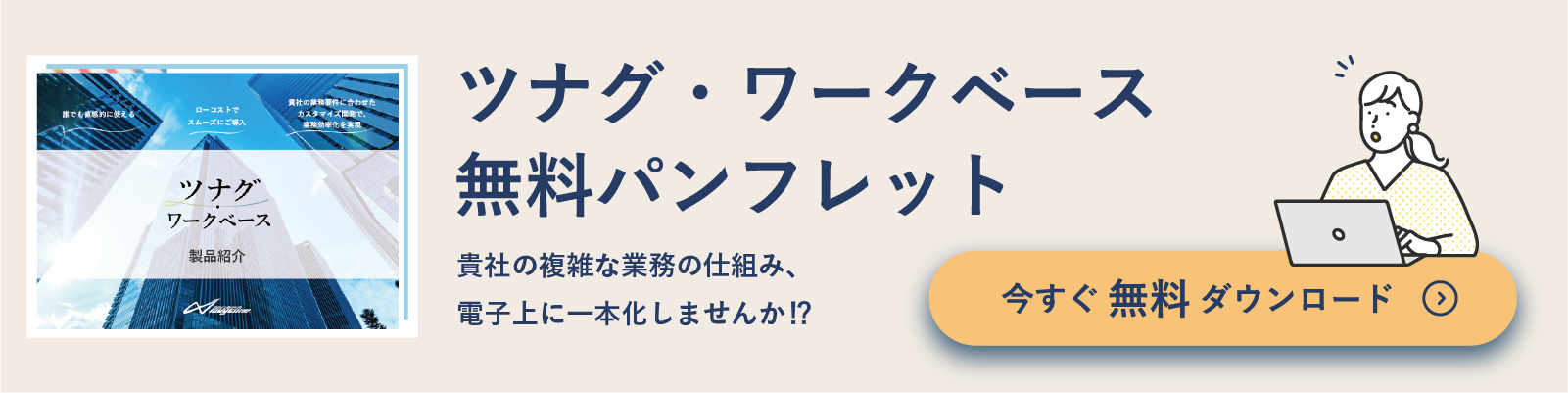
データ入力を効率化することは、すべての業務の効率化にもつながります。効率化を実現できれば、これまでデータ入力に割いていた時間・人員を別の業務に活用できるからです。
データ入力は、あくまでデータを管理・集計するために行うものです。しかし膨大な量のデータを手作業で入力することは多くの担当者から貴重な時間を奪っています。
ヒューマンエラーも生じやすく、ミスの確認や修正のために、さらに時間がかかることもあるでしょう。データ入力を効率化すれば、集計したデータの分析・活用といった本来の業務に力を注げるので、担当者個人にとっても企業にとってもメリットがあります。
データ入力の効率化において重要なのは「素早さ」と「正確さ」の両立です。データ入力では、アンケート調査の結果や各支店の売り上げ、形式の異なる発注書などバラバラになっているものを一つに集約するため、手作業で何度も繰り返し数字や文字を入力する必要があります。
この反復作業にかかる手間をいかに軽減するかが効率化のカギといえるでしょう。一方、作業がスピードアップしても入力した内容にミスが多ければ意味がありません。ここからは、迅速かつ正確なデータ入力を実現するエクセルの技をご紹介します。
エクセルには、コピー&ペーストなど代表的なもの以外にも数多くのショートカットキーがあります。データ入力を効率化するためにはショートカットキーを活用し、いかにできる限りマウスを使わないようにするかが重要になります。
これにより「利き手をキーボードからマウスへ移し、マウスからキーボードに戻す」という作業を減らせるからです。マウスの使用を減らすためには、セルの移動と選択に関するショートカットキーを活用するといいでしょう。
■セルの移動と選択に関するショートカットキー一覧
「Ctrl」+「矢印」:データの一番端もしくは次のデータにぶつかるまで移動
データ入力+「Enter」:データ入力後、下方向に移動
データ入力+「Tab」:データ入力後、右方向に移動
「Ctrl」+「PgDn」:右のシートに移動
「Ctrl」+「Home」:A1セルに移動
「Ctrl」+「Shift」+「矢印」:矢印方向に一斉選択
「Ctrl」+「Space」:列を一斉選択
「Shift」+「Space」:行を一斉選択
「Ctrl」+「A」:表もしくはシート全体を選択
ショートカットキーを1回使用することで短縮できる時間はわずかですが、これを100回、1,000回と繰り返していくうちに大きな時間短縮につながります。
連続したセルに同じデータもしくは連続したデータを入力するときは、オートフィルを活用しましょう。オートフィルとは、すでにセルに入力されている式や値をもとに連続データを生成する機能です。
セルを選択し黒の十字マークをドラッグすると、規則性のあるデータが入力されます。「1、2、3……」といった数字はもちろんのこと、曜日や年月日にも対応可能です。
■連続データを生成できるデータの種類一覧
・曜日(英語にも対応)
・年月日(英語や旧暦にも対応)
・干支
・四半期
・数字が含まれている文字列
・数式 など
オートフィルで入力する連続データは、オプションのユーザー設定リストからオリジナルのものを追加可能です。たとえば部署名や氏名など特定の順番で使うデータを事前に登録しておくと、名簿作成が簡略化できます。
オートフィルを活用すれば、データをひとつひとつ入力する手間が省けるだけではなく重複や抜けを心配する必要もなくなるので、作業にかかる時間を大幅に短縮できます。
セルに入力する数値や文字があらかじめ決まっている場合は、データの入力規則機能が役立ちます。データの入力規則とは、セルに入力できるデータに関するルールのことです。
ルールに反するデータがセルに入力された場合、たとえば整数しか入力できないセルに小数を入力した場合にはエラーメッセージが表示されます。エラーメッセージの内容もカスタム可能なので、入力者はなぜエラーが出たのかをその場で把握できます。
さらにリスト機能を使えば、セルにドロップダウンリストを設定でき、選択肢を選ぶだけでデータの入力が可能です。入力規則であらかじめルールを設定しておくことで、時間短縮とミスの防止どちらも実現できます。
関数とは、目的の計算をするためにエクセル内にあらかじめ用意されている数式です。現在(2021.2.13時点)484関数が用意されており、その機能は「数学/三角関数」「日付/時刻関数」「検索/行列関数」など多岐にわたります。関数を利用すれば、計算式を手入力したり、目視でデータを参照して入力したりする手間を省けます。
データ入力の際に便利な関数は、選択したセル範囲の数値の合計を求めるSUM関数、指定したデータのリストから検索条件を満たすデータを表示してくれるVLOOKUP関数、エラーの場合に指定した値を返すIFERROR関数などです。複数の引数を指定する関数は、使いこなせるようになるまで時間はかかりますが、利用頻度の高い関数から慣れていくことで確実に業務を効率化できます。
大切なのは「関数が使えるのではないか?」という疑問を常にもつことです。全484関数の中には、作業の目的を自動で達成してくれる関数がきっとあるはずです。これまで手作業で処理していたものを関数で一気に処理できれば、大幅な効率アップが期待できます。
同じ作業を何度も繰り返すときには、マクロが役立ちます。マクロは、特定の操作を自動で再現してくれる機能です。マクロの動作はVBAというプログラミング言語によって構成されていますが、単純な作業を繰り返す場合にはプログラミングの知識は必要ありません。
エクセルの操作を記憶してVBAコードに変換する「マクロの記録」という機能があるからです。一度、一連の動作を覚えさせれば録画したビデオを再生するかのようにその動作を繰り返してくれます。
ただし、条件分岐や選択範囲の変更など、複雑な工程を含む場合はVBAの知識が必要になるでしょう。繰り返し処理の回数が多ければ多いほど、マクロは大きな効果を発揮します。
エクセルは、ショートカットキーやオートフィルなどデータ入力に役立つ機能が揃った表計算ソフトです。しかしエクセルには次のような課題もあります。
・だれもがマクロや関数を使えるとは限らず、作業が属人化しがち
・大容量のデータを扱うと処理速度が落ちる
・シート、ファイル間の連携が難しい
こういった課題も、外部ツールを導入すれば一気に解決してくれます。外部ツールには、エクセルと連携するものと、完全にエクセルに換わるものがあります。前者にはxoBlosやStiLLがあり、どちらもエクセルを活用して業務の自動化やデータ連携を行うツールです。
「株式会社無限」の「AI入力ソリューション」は後者のツールで、エクセルから脱却し、データ入力全般を効率化してくれます。OCR(光学文字認識)のみでなく、OCR後のデータ補正、基幹システムへの連携、そしてシステム導入後のサポートまでワンストップで対応可能です。
正確な読み取り、高度な学習機能、クラウド上でも利用可能である点など、担当者の負担を減らす多数の機能が揃っています。これまで手作業で処理していたものをすべて自動化し、大幅な時間短縮・人員削減を実現するサービスです。
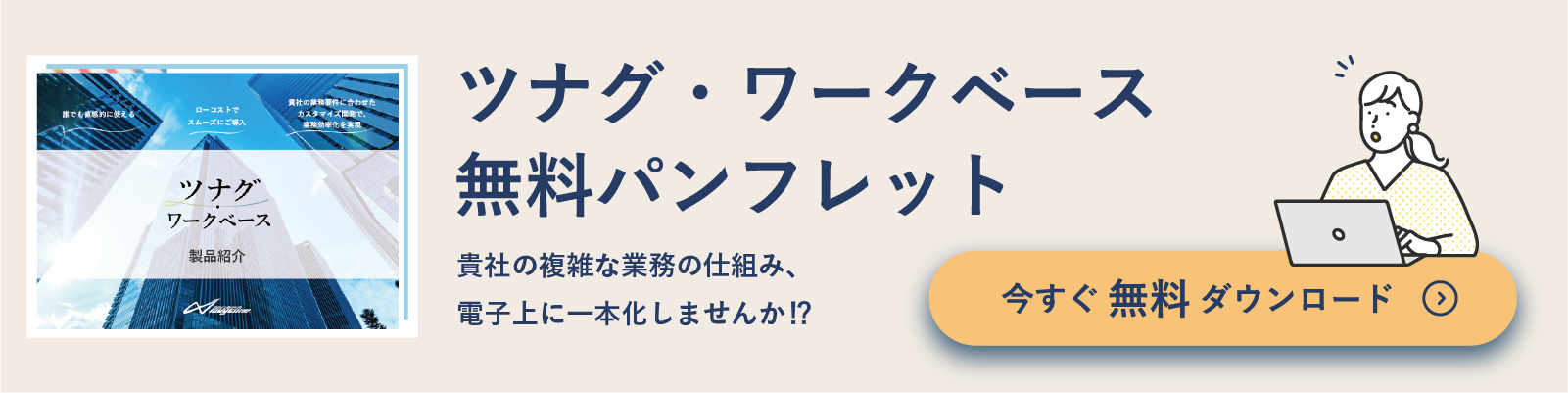
エクセルには素早くかつ正確にデータ入力を行うための機能が備わっています。ショートカットキーやオートフィルを使えば、1回の作業で短縮できる時間はわずかでも、積み重ねていくうちに大きな時間短縮につながります。
一方、マクロや関数は使い方次第でこれまで手作業で処理していたものを一気に自動化できますが、使いこなすためには慣れも必要です。
外部ツールを導入すれば、より簡単にデータ入力作業を効率化できます。株式会社無限の「AI入力ソリューション」は入力作業におけるすべての悩みを解決しうるサービスです。クラウドサービスの無償トライアルや、パンフレットの無料ダウンロードを実施しているので、一度導入を検討してみてはいかがでしょうか。
株式会社無限やソリューションなどへの資料請求・お問い合わせは、お気軽にご連絡ください。